チーム管理対象プロジェクトのボードに関するインサイトを理解する
インサイトは最新のブラウザ機能を使用します。現在サポートされているブラウザをご確認ください。
スプリントの進捗
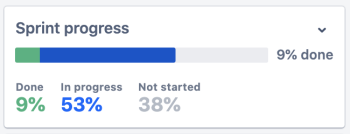
デイリー スクラム ミーティングでインサイトを活用しましょう。ボード全体を確認すると、スプリントの進捗を確認し、完了の可能性を把握できます。
各ステータス カテゴリ間のスプリントの進捗を正確に把握することで、自身やチームは方向転換、期待の設定、または仕事の把握をよりうまく行えるようになります。
The bar is split by the number of story points, work items, or time assigned to each status category. If your project has story points enabled, the progress bar will update when points are added to each work item.
開始されていない部分、進行中の部分、完了済みの部分、およびそれぞれの割合が一目でわかります。
Hover over each status category section to see a breakdown by story point, work item count or time estimate.
スプリント バーンダウン
スプリントの進捗を常に確認しましょう。ゴールに対するアウトプットを頻繁に追跡することで、焦点をシフトしたり、勢いを維持したり、時間をかけて自分のペースで取り組んだりできます。
Y 軸は、スプリントにコミットされた作業の総量を示します。作業が完了すると、パーセンテージとそれに対応する青のラインが減少して、残りの作業量を示します。
灰色の水平線は目安を示します。スプリントの終了日までに 0% に達することを基準として、その時点で予想されるおおよそのパーセンテージを表わしています。
Find your scope change information underneath the Burndown chart when you add, remove or modify work items after the sprint has started.
こうしてインサイトを拡張することによって、予定外の作業に対する透明性が高まります。スコープの変更に関する情報があれば、チームの優先度を効果的に管理するための適切な詳細を取得できます。
スプリント スコープの変更にカーソルを合わせると、最新のスコープの変更が記載されたツールチップが表示されます。これらのデータ ポイントを選択して、影響を受ける作業のリストを別のタブに表示することもできます。
全体として、計画された作業量と比較して、残っている作業量を正確に追跡できます。これによって、作業量の管理とペース調整に役立ち、トレンドに対応するための十分な時間が与えられ、より迅速な意思決定が可能となり、チームがスプリント ゴールを達成できるようになります。
Work items for attention
Stay on top of flagged or blocked work items in your sprint or on your Kanban board. This will help you assess impact, pivot priorities, and continue to move work forward.
The work items for attention insight surfaces stuck work items, work items that are blocked by their dependencies, and flagged work items. This makes it easier to address high-priority work within your current sprint or on your board.
Select the Insights button to view the Work items for attention insight
The All tab is the default view and offers a list with all work items for attention. This list may include stuck, blocked or flagged work items. Work items in this list may also be a combination of stuck, flagged or blocked.
Work items that take too long to progress will be marked as “stuck”. We consider a work item as “stuck” when it spends a longer time in a particular status than is expected compared to your other work items. Select the Stuck tab to view a list of these work items.
Blocked work items are under the Blocked tab. This list contains all work items that are blocked by other dependencies.
For flagged work items, check the Flagged tab.
Work items are ordered by set priority or due date, which makes it easier to know what to pay attention to next. The description underneath the tabs changes with what work items are showing up, and this offers information at a glance of the work items for attention you’ll find in the list. Select the work item to expand its view and see more detail.
You might have Prev and Next buttons at the bottom of the insight. This means that there were too many work items to display in one list. Select Next to view the remaining work items under the tab, or select Prev to go back a step.
A work item can be flagged via the More menu found in the top right corner of the work item. Blocked work items are linked to their dependencies using the Blocked by link, found in the quick-add button. Stuck work items are automatically labelled as stuck when the work item exceeds the 85th percentile for their current status.
エピックの進捗
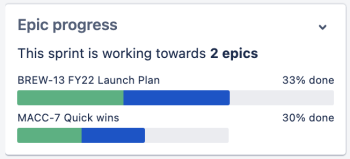
スプリントがエピックにどのように貢献しているかを確認することで、ゴール達成まで優先度を注視して予定通りに作業を進められます。
エピックの名前は変更できることに留意してください。この記事の情報は、個別のインスタンスにおけるエピックの呼称に関係なく関連性があります。
多くの場合、エピックは大きなゴール、プロジェクト、または結果を表しています。スクラム チームは一度にすべてに取り組むのではなく、大きなゴールを小さな作業に分割して、時間枠を設けたスプリントに追加します。
The epic progress insight helps you connect the work you’re doing in your sprint to that larger goal, outcome, or epic. This could mean your sprint only contains work items working towards one epic, such as your launch plan. Or, maybe your team choose to divide and conquer and add work to a sprint that helps to progress multiple epics
The insight also indicates when the work items in your sprint aren’t working towards any epics. This might be because your work items haven’t been assigned to an epic. If the work has been assigned to an epic, and it’s still not showing up in the insight, check your estimation statistic. Right now, insights support story points, time estimation, and work item count.
この内容はお役に立ちましたか?